Jak připojit řadič Xbox k parní palubě
Váš ovladač se připojí.
Jak používat externí ovladače na palubě Steam
Jak používat externí ovladače na palubě Steam? Můžete hrát na palubě pro více hráčů s více řadiči s více ovladači? Které ovladače jsou kompatibilní s parní palubou? Tento článek z Průvodce Minitool oddíl vám o nich řekne vše.
Jak používat externí ovladače na palubě Steam
Steam Deck má vestavěné, vysoce přizpůsobitelné ovládací prvky, ale nejsou vždy ideální pro dlouhé herní relace. Naštěstí můžete použít externí ovladače na palubě Steam.
Můžete použít kabelové nebo bezdrátové ovladače s parní palubou:
- Kabelové: Tato metoda vyžaduje kabelové připojení USB. Pokud připojíte jakýkoli kompatibilní ovladač prostřednictvím rozbočovače USB-C nebo doka, vaše parní balíček jej automaticky rozpozná.
- Bezdrátový: Tato metoda vyžaduje kompatibilní ovladač Bluetooth a musíte jej spárovat s parním balíčkem. Mezi běžné možnosti patří řadiče Xbox, řadiče PlayStation a řadiče přepínačů.
Můžete hrát na balíčku s více hráči s ovladači
Steam Deck je kompatibilní s kabelovými i bezdrátovými ovladači a můžete dokonce připojit více ovladačů najednou a hrát hry s přáteli.
Spojení příliš mnoho zařízení přes Bluetooth může způsobit problémy, stejně jako místní bezdrátové rušení, ale dělá dobrou práci při hraní kooperačních her s až čtyřmi ovladači bez problémů.
Problém, ke kterému může dojít při připojení více ovladačů s parní balíčkem, je, že jako primární vstup rozpozná pouze jeden řadič. Pokud chcete hrát hru pro jednoho hráče a zdá se, že váš ovladač nefunguje správně, můžete jej obvykle vyřešit přepnutím jako primárním ovladačem.
![Jak nastavit Oculus Quest 2? [6 kroků]](https://www.partitionwizard.com/images/uploads/2023/01/oculus-quest-2-setup-thumbnail.png)
Jak nastavit Oculus Quest 2? [6 kroků]
Poté, co jste si zakoupili svůj Oculus Quest 2 a chcete provést nějaké počáteční nastavení. Pak tento příspěvek poskytuje průvodce nastavením Oculus Quest 2.
Jak připojit externí řadiče k parní palubě
Jak připojit řadič Xbox k parní palubě
Ovládací prvky Steam Deck jsou velmi podobné ovládacím prvkům Xbox, tlačítka obličeje jsou pojmenována a uspořádána stejným způsobem a tlačítka sdílení a nabídky mají stejné ikony, takže řadič Xbox bude pěkně hrát s parní palubou a většinou ovladačů.
Chcete -li připojit řadič Xbox k parní balíčku, musí ovladač podporovat Bluetooth. Modely, které podporují Bluetooth, zahrnují řadiče Xbox Series X/S a řadiče třetí generace Xbox One, které se poprvé odeslaly s Xbox One S.
Zde je návod, jak připojit řadič Xbox k palubě Steam:
Krok 1: Zmáčkni PARNÍ tlačítko a poté vyberte Nastavení> Bluetooth. Pokud přepínač Bluetooth ještě není zapnutý, klepněte na něj a zapněte Bluetooth.
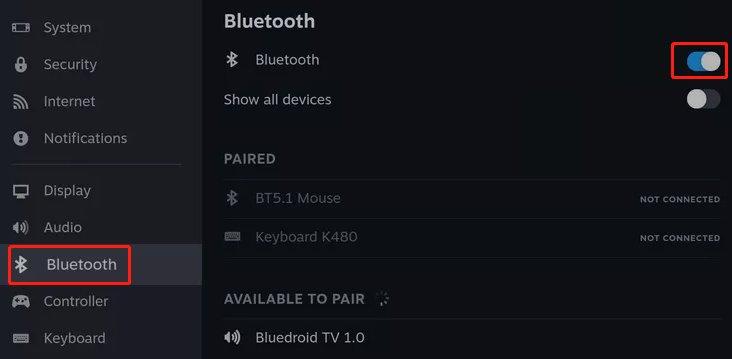
Krok 2: Nyní stiskněte Tlačítko Xbox na řadiči Xbox. Poté stiskněte a podržte Připojit tlačítko dokud tlačítko Xbox začne blikat.
Krok 3: Vyberte Xbox bezdrátový ovladač na parní palubě.
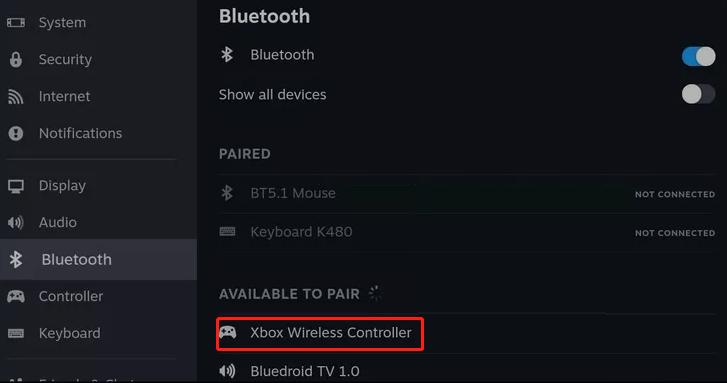
Jakmile se to udělá, váš řadič Xbox se připojí k parní palubě.
Jak připojit řadič PlayStation k parní palubě
Oba dualshock 4 i dvojice ovladače DualSense přes Bluetooth. Zde je návod, jak připojit PlayStation Dualshock 4 nebo DualSense Controller k vaší parní balíčku:
Krok 1: Zmáčkni PARNÍ tlačítko a poté vyberte Nastavení> Bluetooth. Pokud přepínač Bluetooth ještě není zapnutý, klepněte na něj a zapněte Bluetooth.
Krok 2: Nyní stiskněte a držte Tlačítko PS a Tlačítko Sdílet (Dualshock 4) nebo Vytvořit tlačítko (Dualsense) současně, dokud světlo na ovladači bliká.
Krok 3: Vyberte Bezdrátový ovladač na parní palubě.
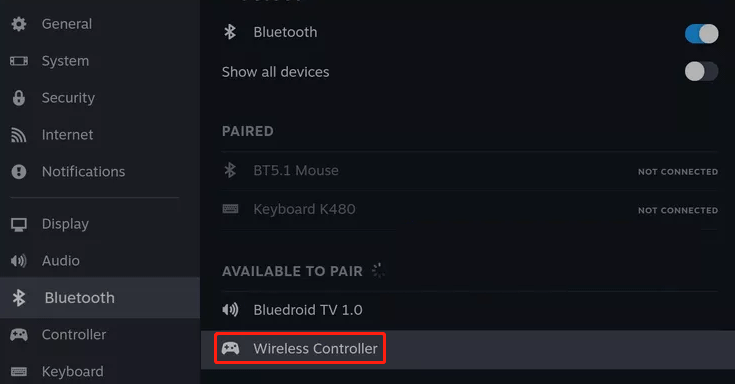
Proces připojení pro další řadiče Bluetooth, jako je například řadič Switch Pro a Controller, je stejný jako proces, který se používá k připojení řadičů Xbox a PlayStation.
Jediným rozdílem je metoda použitá k uvedení ovladače do režimu párování. U řadičů přepínačů stiskněte Tlačítko synchronizace Nachází se vedle portu USB-C. Pro parní ovladač podržte Tlačítko a Y tlačítko.
![Můžete hrát Vrchat na Oculus Quest 2? [Odpovězeno]](https://www.partitionwizard.com/images/uploads/2023/01/can-you-play-vrchat-on-oculus-quest-2-thumbnail.png)
Můžete hrát Vrchat na Oculus Quest 2? [Odpovězeno]
Můžete hrát Vrchat na Oculus Quest 2? Jak hrát Vrchat na Oculus Quest 2? Nyní můžete získat podrobné kroky k použití vrchatu na Oculus Quest 2.
Které ovladače jsou kompatibilní s parní palubou?
Kromě populárních ovladačů, jako jsou Xbox a PlayStation, mnoho univerzálních ovladačů také pracuje s Steam Deck. Zde jsou některé řadiče, které pracují s Steam Deck, a typy připojení, které byste měli mít s každým použitím:
- Xbox 360: USB
- Xbox One: USB a Bluetooth (3. generace)
- Xbox Series X/S: USB a Bluetooth
- Switch Pro: USB a Bluetooth
- PlayStation Dualshock 4: USB a Bluetooth
- PlayStation 5 Dualsense: USB a Bluetooth
- Pára: USB a Bluetooth
![Jak streamovat Xbox Series X | S až PC [úplný průvodce]](https://www.partitionwizard.com/images/uploads/2023/01/stream-xbox-series-to-pc-thumbnail.png)
Jak streamovat Xbox Series X | S až PC [úplný průvodce]
Můžete streamovat Xbox Series X | S až PC? Jak streamovat Xbox Series X | S na PC? Chcete na ně znát odpověď? Stačí si přečíst tento příspěvek a dozvědět se více.
Jak snadno spravovat disky a oddíly na Windows 10/11
Pokud chcete snadno spravovat disk a rozdělení systému Windows 11, potřebujete nástroj pro správu oddílů profesionálních oddílů. Zde je silné doporučení pro průvodce Minitool oddíl.
Průvodce Minitool oddíl je integrovaný nástroj s jednoduchým uživatelským rozhraním. Jak je znázorněno na obrázku níže, nástroj má základní funkce, které vám pomohou vytvářet/odstranit/prodloužit/formát/vymazat, jakož i další pokročilé funkce, jako je obnovení dat, obnovení oddílu, testování benchmarku na disku a migrace operačního systému.
- Facebook
- cvrlikání
- LinkedIn
- reddit
O autorovi
Vega se připojila k Minitoolu jako editor po ukončení studia. Rád pomáhá lidem s problémy s počítačem, včetně správy disku, obnovy dat a dalších. Neustále rozšiřuje své znalosti v souvisejících oborech. A bude i nadále přinést snadno srozumitelnější profesionální články, které lidem pomohou řešit různé problémy na PC. Ve svém každodenním životě si Vega rád visí s přáteli, nakupuje online a poslech hudby. Je to někdo, kdo ví, jak si užívat života.
Jak připojit řadič Xbox k parní palubě
Mělo by být samozřejmé, že většinu času není třeba spárovat externí gamepad na parní balíček – kapesní počítač je vlastní ovladač. Ale pokud jste svůj systém spojili do televizoru nebo monitoru pomocí doku, můžete připojit řadič Xbox, abyste si mohli užít zážitek.
RYCHLÁ ODPOVĚĎ
Chcete -li spárovat řadič Xbox na parní balíček:
- Na palubě parního stiskněte Parní knoflík.
- Jít do Nastavení>Bluetooth.
- Ujistěte se, že přepínač Bluetooth je zapnutý.
- Na řadiči Xbox stiskněte Tlačítko Xbox.
- Stiskněte a držte tlačítko páru Vzadu ovladače. Tlačítko Xbox by mělo začít blikat.
- Zpět na parní balíčku, vyberte Xbox bezdrátový ovladač Z nabídky Bluetooth.
Jak spárovat řadič Xbox na parní balíček

Ryan-Thomas Shaw / Android Authority
Budeme zde předpokládat, že budete používat bezdrátový model Bluetooth. Cokoli, co se můžete připojit přes USB, nemusí být spárováno – mělo by být detekováno automaticky.
Bluetooth podporují pouze některé řadiče Xbox. Mezi ně patří jakýkoli model pro Xbox Series X nebo Series S a řadiče Xbox One třetí generace. Možná budete moci použít řadič Xbox 360, pokud můžete získat bezdrátový herní přijímač společnosti Microsoft pro Windows, který přemostí nativní bezdrátový formát 360 s Bluetooth. Nezkoušeli jsme, že kombo s parním balíčkem a obě zařízení jsou mimo výrobu, takže předpokládejme, že budete potřebovat novější řadič.
Až budete připraveni, zde je návod, jak zahájit proces párování:
- Na palubě parního stiskněte Parní knoflík.
- Navigovat do Nastavení, pak Bluetooth.
- Ujistěte se, že přepínač Bluetooth je zapnutý, pokud to ještě není.
- Na řadiči Xbox stiskněte Tlačítko Xbox.
- Dále stiskněte a držte tlačítko páru na zádech. Tlačítko Xbox by mělo začít blikat.
- Zpět na parní balíčku, vyberte Xbox bezdrátový ovladač Z nabídky Bluetooth.
Časté časté
Proč se můj řadič Xbox nepřipojí k mé parní balíčku?
K tomu existuje několik potenciálních kroků pro odstraňování problémů:
- Opakujte proces párování a věnujte pozornost načasování stisknutí tlačítek. Je nepravděpodobné, že jste udělali něco špatně, ale to nemůže bolet.
- Ujistěte se, že ovladač Xbox není stále spárován s konzolí nebo počítačem, pokud jej znovu přeměníte.
- Zkontrolujte úroveň baterie. Pokud je ovladač nízký, nemusí se spárovat.
- Aktualizujte firmware řadiče. Chcete -li to provést, budete muset stáhnout aplikaci příslušenství Xbox na Xboxu nebo Windows PC a připojit řadič přes USB. Pro spuštění aktualizace použijte možnosti v aplikaci.
- Restartujte svůj parní balíček. Někdy zařízení se odráží a restartování může vyčistit vadné mezipaměti a procesy.
- Zakázat další připojená zařízení Bluetooth. Parní paluba by měla být schopna zvládnout více párů, ale rušení není nemožné.
Můžete připojit řadič PS4 nebo PS5 k parní balíčku?
Ano, můžete a proces je docela podobný. Podrobnosti pokryjeme později v samostatném průvodci.
Můžete připojit řadič přepínače k parní balíčku?
Ano. Většinou budete postupovat podle stejných kroků, s výjimkou uvedení ovladače do režimu párování. Například na ovladači Switch Pro musíte stisknout a držet Tlačítko synchronizace Vedle portu USB-C.
Jak používat externí ovladače na palubě Steam
Jeremy Laukkonen je automobilový a technický spisovatel pro mnoho hlavních obchodních publikací. Když nezkoumává a testování počítačů, herních konzol nebo smartphonů, zůstává aktuální na nesčetných komplexních systémech, které napájí elektrická vozidla baterie .
Publikováno 14. září 2022
V tomto článku
Přeskočte do sekce
Co vědět
- Kabelové: Připojte kompatibilní ovladač přes rozbočovač USB-C a parní balíček jej automaticky rozpozná.
- Bezdrátový: Tlačítko páry >Nastavení >Bluetooth. Vložte ovladač do párovacího režimu, vyberte jej na palubě.
Tento článek vysvětluje, jak používat externí ovladače na parní balíčku.
Jak používat ovladače na palubě
Parní balíček má vestavěné, vysoce přizpůsobitelné ovládací prvky, ale nejsou vždy nejpohodlnější pro dlouhé hry. Naštěstí existují i jiné možnosti.
Parní balíček je kompatibilní s kabelovými i bezdrátovými ovladači a můžete dokonce připojit více ovladačů najednou a přehrát gauč s vašimi přáteli.
S parní palubou můžete použít kabelové nebo bezdrátové ovladače:
- Kabelové: Tato metoda vyžaduje kabelové připojení USB. Pokud připojíte jakýkoli kompatibilní ovladač přes rozbočovač USB-C nebo dok, vaše parní balíček jej automaticky rozpozná.
- Bezdrátový: Tato metoda vyžaduje kompatibilní ovladač Bluetooth a musíte jej spárovat do parní balíčku. Mezi běžné možnosti patří řadiče Xbox, řadiče PlayStation a řadiče přepínačů.
Jak připojit řadič Xbox
Ovládací prvky nativního parního paluby jsou velmi podobné ovládacím prvkům Xbox, s obličejovými tlačítky pojmenovanými a uspořádanými stejným způsobem a stejnou ikonografií pro tlačítka sdílení a nabídky, takže řadiče Xboxu fungují velmi dobře jak s parní balíčkem, tak s většinou ovladače- připravené parní hry.
Chcete -li připojit řadič Xbox k parní balíčku, musí ovladač podporovat Bluetooth. Modely, které podporují Bluetooth, zahrnují řadiče Xbox Series X/S a řadič Xbox One třetí generace, který se poprvé odeslal s Xbox One S.
Pokud se váš řadič Xbox nepřipojí, ujistěte se, že podporuje Bluetooth. Pokud ano, zkuste jej připojit k vašemu Xboxu nebo PC a aktualizovat firmware.
Zde je návod, jak připojit řadič Xbox k parní balíčku:
:max_bytes(150000):strip_icc()/steambutton-70237ca8f49d49bdbb34796d8b507bb6.jpg)
- zmáčkni Tlačítko páry.
:max_bytes(150000):strip_icc()/xbox2-d4feb0d902f44260a5ca80a0dece528a-7754d988a9f54b85b574a784b37909f7.jpg)
Vybrat Nastavení.
:max_bytes(150000):strip_icc()/xbox3-44799313df034e3e81c90ea007a8e071-c15b032360ac436882f9d8a50fea4248.jpg)
Vybrat Bluetooth.
:max_bytes(150000):strip_icc()/xbox4-91d7afce99524d4b80f380bfc2087341-4234d37255134622a67c898158434dff.jpg)
Pokud přepínač Bluetooth již není zapnutý, klepněte na Bluetooth.
:max_bytes(150000):strip_icc()/xboxcontroller-270cab54c59541c8a269cf8dd5b8498d-3297433902954f1789896855ea9141a7.jpg)
zmáčkni Tlačítko Xbox na vašem ovladači.
:max_bytes(150000):strip_icc()/connectbutton-cade1409af384447b15a6bf83475b737-c38ef620c7c24a6798ae8b47d7ca02ac.jpg)
Stiskněte a držte Připojit tlačítko dokud tlačítko Xbox začne blikat.
:max_bytes(150000):strip_icc()/xbox6-a86b40bae5a64ac0b143abb25c62908c-59e86db2c6a841fe90cfc798c4755a4c.jpg)
Vybrat Xbox bezdrátový ovladač.
:max_bytes(150000):strip_icc()/xbox7-afae1bd0f7de45978d0c7b2fc4d704c5-f3a08b02c2f64fa581b9e9db4161df76.jpg)
Váš ovladač se připojí.
Jak připojit řadič PlayStation
Řadiče PlayStation někdy vyžadují aplikace třetích stran nebo další konfiguraci pro práci se Steam ve Windows, ale řadiče PS4 a PS4 fungují dobře v Linuxu. Dualshock 4 a DualSense Controllers se spárují přes Bluetooth a pracují bez dalších konfiguračních nebo třetích aplikací, ale ikonografie tlačítka na obrazovce v některých hrách nemusí odpovídat tlačítkům na vašem ovladači.
Zde je návod, jak připojit PlayStation Dualshock 4 nebo DualSense Controller k vaší parní balíčku:
:max_bytes(150000):strip_icc()/xbox2-d4feb0d902f44260a5ca80a0dece528a-c270689f09ad4c5f9c3960a106430c00.jpg)
- zmáčkni Tlačítko páry na vaší parní balíčku a vyberte Nastavení.
:max_bytes(150000):strip_icc()/xbox3-44799313df034e3e81c90ea007a8e071-157b665d620b45b28884486087f46e9f.jpg)
Vybrat Bluetooth.
:max_bytes(150000):strip_icc()/xbox4-91d7afce99524d4b80f380bfc2087341-fe7577d705d640a996b5179efe6cb25c.jpg)
Zkontrolovat Přepínač Bluetooth, a klepněte na to, pokud to ještě není zapnuto.
:max_bytes(150000):strip_icc()/playstation5controller-27b4876609c14995bc11d5a2339df4f0-7b40a3d3f0fa442097c51709c2f9c15b.jpg)
Stiskněte a držte Tlačítko PS a Tlačítko Sdílet (Dualshock 4) nebo Vytvořit tlačítko (Dualsense) současně, dokud světla na blesku ovladače.
:max_bytes(150000):strip_icc()/ps5-43ec67701b6140a4834c6d5705962968-f322e897e82b432ea5326a4fb124990a.jpg)
Vybrat Bezdrátový ovladač na vaší parní balíčku.
Na rozdíl od řadičů Xbox se váš řadič PlayStation zobrazí s obecným názvem Wireless Controller. To neovlivní funkčnost řadiče.
:max_bytes(150000):strip_icc()/ps6-6333a83d571546789c67d932024132db-d48330afd05a446ba959435896d64e37.jpg)
Váš ovladač se připojí.
Jak připojit další ovladače Bluetooth
Proces připojení pro další řadiče Bluetooth, jako jsou řadiče Switch Pro a vlastní ovladač parního ventilu, je stejný pro připojení řadičů Xbox a PlayStation.
Jediným rozdílem je metoda použitá k umístění ovladače do režimu párování. U řadičů přepínačů stiskněte Tlačítko synchronizace To se nachází vedle portu USB-C. Pro paručí řadič stiskněte a podržte Tlačítko a Y tlačítko.
Můžete hrát na multiplayeru na parní palubě s více ovladači?
Paluba parního podporuje více současných připojení řadiče přes USB a Bluetooth, takže můžete připojit několik ovladačů najednou a hrát se svými přáteli. Připojení příliš mnoho zařízení přes Bluetooth může představovat problém, stejně jako místní bezdrátové rušení, ale funguje to dobře pro hraní kooperu s až čtyřmi ovladači bez problémů.
Jeden problém, který se může objevit při připojení více ovladačů s parní balíčkem, rozpozná pouze jeden jako primární vstup. Pokud chcete hrát hru pro jednoho hráče a zdá se, že váš ovladač nefunguje, můžete problém obvykle vyřešit přepnutím tak, aby působil jako váš primární řadič
Zde je návod, jak přepínat primární řadič na parní balíčku, když máte připojené více ovladačů:
:max_bytes(150000):strip_icc()/quickaccess-eca5745ad0854db78f4369ff5227b714.jpg)
- S otevřenou hrou stiskněte Tlačítko rychlého přístupu.
- Xbox: Xbox+a
- Play Station: Ps+x
- Přepínač: Domů+B
:max_bytes(150000):strip_icc()/1-a249d7d8d3dc499f94d0be3e9b572944-f607efd4cb0448c4ae8b736d405c7c3b.jpg)
Vybrat Pořadí přeskupení řadiče.
:max_bytes(150000):strip_icc()/3-da4c1cc40e0c4392836f57e96c46592d-025eda9b55a14356a0045bfba177abff.jpg)
Vybrat ovladač chcete použít a stiskněte Tlačítko pro výběr (přeformulování).
:max_bytes(150000):strip_icc()/4-c3b553c0385f411d877bcc419e0d2069-0459696d953a4b8f961ab53d36f8e8cd.jpg)
Použijte D-pad přesunout to na vrchol.
:max_bytes(150000):strip_icc()/5-7ac91262e4554f749fee40966a046ee0-555c677c28374cabaf7927eefa9448cc.jpg)
zmáčkni Tlačítko pro výběr (přestavbu přestavby) znovu dokončit objednávku.
Jaké ovladače jsou kompatibilní s parní palubou?
Kromě populárních ovladačů, jako jsou Xbox a PlayStation, pracuje mnoho třetích a generických ovladačů také. Řadič musí mít USB nebo Bluetooth a musí být také kompatibilní s parní palubou, ale kritéria jsou docela široká.
Zde jsou některé z řadičů, které budou pracovat s parní balíčkem, a typy připojení, které byste měli s každým moci použít:
- Xbox 360: USB
- Xbox One: USB a Bluetooth (3. gen)
- Xbox Series X/S: USB a Bluetooth
- Switch Pro: USB a Bluetooth
- PlayStation Dualshock 4: USB a Bluetooth
- PlayStation 5 Dualsense: USB a Bluetooth
- Pára: USB a Bluetooth
- Obecné ovladače xinput: Liší se
- Řídicí prostředky DirecTinput: Liší se
Kolik stojí parní balíček?
Parní balíček je k dispozici ve třech verzích, každá s jinou cenou. Je to 399 $ za 64 GB model, 529 $ za 256 GB verzi a 649 $ za 512 GB Steam Deck.
Který model parní paluby bych měl dostat?
Která parník je pro vás to pravé, bude do značné míry záviset na tom, v co doufáte, že se z toho dostanete. Různé možnosti interního úložného prostoru (64 GB, 256 GB a 512 GB) stojí za zvážení, pokud očekáváte, že budete mít nainstalovanou větší knihovnu her. Ale kromě toho jak modely 256 GB, tak 512 GB používají pro skladování disky solidního stavu (SSD), což znamená, že mají přístup k datům rychleji.
Kde si mohu koupit parní balíček?
Je možné najít parní balíčky na prodej na sekundárních trzích, jako je eBay, ale mají tendenci přicházet s označením. V současné době jediným místem pro oficiální koupi parní balíčku je od samotného ventilu.
Jak používat externí ovladače na parní palubě – průvodce oddílem Minitool, jak připojit řadič Xbox k parní palubě – Android Authority
by • PC hry • 0 Comments
Jak připojit řadič Xbox k parní palubě
Jak používat externí ovladače na palubě Steam
Jak používat externí ovladače na palubě Steam? Můžete hrát na palubě pro více hráčů s více řadiči s více ovladači? Které ovladače jsou kompatibilní s parní palubou? Tento článek z Průvodce Minitool oddíl vám o nich řekne vše.
Jak používat externí ovladače na palubě Steam
Steam Deck má vestavěné, vysoce přizpůsobitelné ovládací prvky, ale nejsou vždy ideální pro dlouhé herní relace. Naštěstí můžete použít externí ovladače na palubě Steam.
Můžete použít kabelové nebo bezdrátové ovladače s parní palubou:
Můžete hrát na balíčku s více hráči s ovladači
Steam Deck je kompatibilní s kabelovými i bezdrátovými ovladači a můžete dokonce připojit více ovladačů najednou a hrát hry s přáteli.
Spojení příliš mnoho zařízení přes Bluetooth může způsobit problémy, stejně jako místní bezdrátové rušení, ale dělá dobrou práci při hraní kooperačních her s až čtyřmi ovladači bez problémů.
Problém, ke kterému může dojít při připojení více ovladačů s parní balíčkem, je, že jako primární vstup rozpozná pouze jeden řadič. Pokud chcete hrát hru pro jednoho hráče a zdá se, že váš ovladač nefunguje správně, můžete jej obvykle vyřešit přepnutím jako primárním ovladačem.
Jak nastavit Oculus Quest 2? [6 kroků]
Poté, co jste si zakoupili svůj Oculus Quest 2 a chcete provést nějaké počáteční nastavení. Pak tento příspěvek poskytuje průvodce nastavením Oculus Quest 2.
Jak připojit externí řadiče k parní palubě
Jak připojit řadič Xbox k parní palubě
Ovládací prvky Steam Deck jsou velmi podobné ovládacím prvkům Xbox, tlačítka obličeje jsou pojmenována a uspořádána stejným způsobem a tlačítka sdílení a nabídky mají stejné ikony, takže řadič Xbox bude pěkně hrát s parní palubou a většinou ovladačů.
Chcete -li připojit řadič Xbox k parní balíčku, musí ovladač podporovat Bluetooth. Modely, které podporují Bluetooth, zahrnují řadiče Xbox Series X/S a řadiče třetí generace Xbox One, které se poprvé odeslaly s Xbox One S.
Zde je návod, jak připojit řadič Xbox k palubě Steam:
Krok 1: Zmáčkni PARNÍ tlačítko a poté vyberte Nastavení> Bluetooth. Pokud přepínač Bluetooth ještě není zapnutý, klepněte na něj a zapněte Bluetooth.
Krok 2: Nyní stiskněte Tlačítko Xbox na řadiči Xbox. Poté stiskněte a podržte Připojit tlačítko dokud tlačítko Xbox začne blikat.
Krok 3: Vyberte Xbox bezdrátový ovladač na parní palubě.
Jakmile se to udělá, váš řadič Xbox se připojí k parní palubě.
Jak připojit řadič PlayStation k parní palubě
Oba dualshock 4 i dvojice ovladače DualSense přes Bluetooth. Zde je návod, jak připojit PlayStation Dualshock 4 nebo DualSense Controller k vaší parní balíčku:
Krok 1: Zmáčkni PARNÍ tlačítko a poté vyberte Nastavení> Bluetooth. Pokud přepínač Bluetooth ještě není zapnutý, klepněte na něj a zapněte Bluetooth.
Krok 2: Nyní stiskněte a držte Tlačítko PS a Tlačítko Sdílet (Dualshock 4) nebo Vytvořit tlačítko (Dualsense) současně, dokud světlo na ovladači bliká.
Krok 3: Vyberte Bezdrátový ovladač na parní palubě.
Proces připojení pro další řadiče Bluetooth, jako je například řadič Switch Pro a Controller, je stejný jako proces, který se používá k připojení řadičů Xbox a PlayStation.
Jediným rozdílem je metoda použitá k uvedení ovladače do režimu párování. U řadičů přepínačů stiskněte Tlačítko synchronizace Nachází se vedle portu USB-C. Pro parní ovladač podržte Tlačítko a Y tlačítko.
Můžete hrát Vrchat na Oculus Quest 2? [Odpovězeno]
Můžete hrát Vrchat na Oculus Quest 2? Jak hrát Vrchat na Oculus Quest 2? Nyní můžete získat podrobné kroky k použití vrchatu na Oculus Quest 2.
Které ovladače jsou kompatibilní s parní palubou?
Kromě populárních ovladačů, jako jsou Xbox a PlayStation, mnoho univerzálních ovladačů také pracuje s Steam Deck. Zde jsou některé řadiče, které pracují s Steam Deck, a typy připojení, které byste měli mít s každým použitím:
Jak streamovat Xbox Series X | S až PC [úplný průvodce]
Můžete streamovat Xbox Series X | S až PC? Jak streamovat Xbox Series X | S na PC? Chcete na ně znát odpověď? Stačí si přečíst tento příspěvek a dozvědět se více.
Jak snadno spravovat disky a oddíly na Windows 10/11
Pokud chcete snadno spravovat disk a rozdělení systému Windows 11, potřebujete nástroj pro správu oddílů profesionálních oddílů. Zde je silné doporučení pro průvodce Minitool oddíl.
Průvodce Minitool oddíl je integrovaný nástroj s jednoduchým uživatelským rozhraním. Jak je znázorněno na obrázku níže, nástroj má základní funkce, které vám pomohou vytvářet/odstranit/prodloužit/formát/vymazat, jakož i další pokročilé funkce, jako je obnovení dat, obnovení oddílu, testování benchmarku na disku a migrace operačního systému.
O autorovi
Vega se připojila k Minitoolu jako editor po ukončení studia. Rád pomáhá lidem s problémy s počítačem, včetně správy disku, obnovy dat a dalších. Neustále rozšiřuje své znalosti v souvisejících oborech. A bude i nadále přinést snadno srozumitelnější profesionální články, které lidem pomohou řešit různé problémy na PC. Ve svém každodenním životě si Vega rád visí s přáteli, nakupuje online a poslech hudby. Je to někdo, kdo ví, jak si užívat života.
Jak připojit řadič Xbox k parní palubě
Mělo by být samozřejmé, že většinu času není třeba spárovat externí gamepad na parní balíček – kapesní počítač je vlastní ovladač. Ale pokud jste svůj systém spojili do televizoru nebo monitoru pomocí doku, můžete připojit řadič Xbox, abyste si mohli užít zážitek.
RYCHLÁ ODPOVĚĎ
Chcete -li spárovat řadič Xbox na parní balíček:
Jak spárovat řadič Xbox na parní balíček
Ryan-Thomas Shaw / Android Authority
Budeme zde předpokládat, že budete používat bezdrátový model Bluetooth. Cokoli, co se můžete připojit přes USB, nemusí být spárováno – mělo by být detekováno automaticky.
Bluetooth podporují pouze některé řadiče Xbox. Mezi ně patří jakýkoli model pro Xbox Series X nebo Series S a řadiče Xbox One třetí generace. Možná budete moci použít řadič Xbox 360, pokud můžete získat bezdrátový herní přijímač společnosti Microsoft pro Windows, který přemostí nativní bezdrátový formát 360 s Bluetooth. Nezkoušeli jsme, že kombo s parním balíčkem a obě zařízení jsou mimo výrobu, takže předpokládejme, že budete potřebovat novější řadič.
Až budete připraveni, zde je návod, jak zahájit proces párování:
Časté časté
Proč se můj řadič Xbox nepřipojí k mé parní balíčku?
K tomu existuje několik potenciálních kroků pro odstraňování problémů:
Můžete připojit řadič PS4 nebo PS5 k parní balíčku?
Ano, můžete a proces je docela podobný. Podrobnosti pokryjeme později v samostatném průvodci.
Můžete připojit řadič přepínače k parní balíčku?
Ano. Většinou budete postupovat podle stejných kroků, s výjimkou uvedení ovladače do režimu párování. Například na ovladači Switch Pro musíte stisknout a držet Tlačítko synchronizace Vedle portu USB-C.
Jak používat externí ovladače na palubě Steam
Jeremy Laukkonen je automobilový a technický spisovatel pro mnoho hlavních obchodních publikací. Když nezkoumává a testování počítačů, herních konzol nebo smartphonů, zůstává aktuální na nesčetných komplexních systémech, které napájí elektrická vozidla baterie .
Publikováno 14. září 2022
V tomto článku
Přeskočte do sekce
Co vědět
Tento článek vysvětluje, jak používat externí ovladače na parní balíčku.
Jak používat ovladače na palubě
Parní balíček má vestavěné, vysoce přizpůsobitelné ovládací prvky, ale nejsou vždy nejpohodlnější pro dlouhé hry. Naštěstí existují i jiné možnosti.
Parní balíček je kompatibilní s kabelovými i bezdrátovými ovladači a můžete dokonce připojit více ovladačů najednou a přehrát gauč s vašimi přáteli.
S parní palubou můžete použít kabelové nebo bezdrátové ovladače:
Jak připojit řadič Xbox
Ovládací prvky nativního parního paluby jsou velmi podobné ovládacím prvkům Xbox, s obličejovými tlačítky pojmenovanými a uspořádanými stejným způsobem a stejnou ikonografií pro tlačítka sdílení a nabídky, takže řadiče Xboxu fungují velmi dobře jak s parní balíčkem, tak s většinou ovladače- připravené parní hry.
Chcete -li připojit řadič Xbox k parní balíčku, musí ovladač podporovat Bluetooth. Modely, které podporují Bluetooth, zahrnují řadiče Xbox Series X/S a řadič Xbox One třetí generace, který se poprvé odeslal s Xbox One S.
Pokud se váš řadič Xbox nepřipojí, ujistěte se, že podporuje Bluetooth. Pokud ano, zkuste jej připojit k vašemu Xboxu nebo PC a aktualizovat firmware.
Zde je návod, jak připojit řadič Xbox k parní balíčku:
Vybrat Nastavení.
Vybrat Bluetooth.
Pokud přepínač Bluetooth již není zapnutý, klepněte na Bluetooth.
zmáčkni Tlačítko Xbox na vašem ovladači.
Stiskněte a držte Připojit tlačítko dokud tlačítko Xbox začne blikat.
Vybrat Xbox bezdrátový ovladač.
Váš ovladač se připojí.
Jak připojit řadič PlayStation
Řadiče PlayStation někdy vyžadují aplikace třetích stran nebo další konfiguraci pro práci se Steam ve Windows, ale řadiče PS4 a PS4 fungují dobře v Linuxu. Dualshock 4 a DualSense Controllers se spárují přes Bluetooth a pracují bez dalších konfiguračních nebo třetích aplikací, ale ikonografie tlačítka na obrazovce v některých hrách nemusí odpovídat tlačítkům na vašem ovladači.
Zde je návod, jak připojit PlayStation Dualshock 4 nebo DualSense Controller k vaší parní balíčku:
Vybrat Bluetooth.
Zkontrolovat Přepínač Bluetooth, a klepněte na to, pokud to ještě není zapnuto.
Stiskněte a držte Tlačítko PS a Tlačítko Sdílet (Dualshock 4) nebo Vytvořit tlačítko (Dualsense) současně, dokud světla na blesku ovladače.
Vybrat Bezdrátový ovladač na vaší parní balíčku.
Na rozdíl od řadičů Xbox se váš řadič PlayStation zobrazí s obecným názvem Wireless Controller. To neovlivní funkčnost řadiče.
Váš ovladač se připojí.
Jak připojit další ovladače Bluetooth
Proces připojení pro další řadiče Bluetooth, jako jsou řadiče Switch Pro a vlastní ovladač parního ventilu, je stejný pro připojení řadičů Xbox a PlayStation.
Jediným rozdílem je metoda použitá k umístění ovladače do režimu párování. U řadičů přepínačů stiskněte Tlačítko synchronizace To se nachází vedle portu USB-C. Pro paručí řadič stiskněte a podržte Tlačítko a Y tlačítko.
Můžete hrát na multiplayeru na parní palubě s více ovladači?
Paluba parního podporuje více současných připojení řadiče přes USB a Bluetooth, takže můžete připojit několik ovladačů najednou a hrát se svými přáteli. Připojení příliš mnoho zařízení přes Bluetooth může představovat problém, stejně jako místní bezdrátové rušení, ale funguje to dobře pro hraní kooperu s až čtyřmi ovladači bez problémů.
Jeden problém, který se může objevit při připojení více ovladačů s parní balíčkem, rozpozná pouze jeden jako primární vstup. Pokud chcete hrát hru pro jednoho hráče a zdá se, že váš ovladač nefunguje, můžete problém obvykle vyřešit přepnutím tak, aby působil jako váš primární řadič
Zde je návod, jak přepínat primární řadič na parní balíčku, když máte připojené více ovladačů:
Vybrat Pořadí přeskupení řadiče.
Vybrat ovladač chcete použít a stiskněte Tlačítko pro výběr (přeformulování).
Použijte D-pad přesunout to na vrchol.
zmáčkni Tlačítko pro výběr (přestavbu přestavby) znovu dokončit objednávku.
Jaké ovladače jsou kompatibilní s parní palubou?
Kromě populárních ovladačů, jako jsou Xbox a PlayStation, pracuje mnoho třetích a generických ovladačů také. Řadič musí mít USB nebo Bluetooth a musí být také kompatibilní s parní palubou, ale kritéria jsou docela široká.
Zde jsou některé z řadičů, které budou pracovat s parní balíčkem, a typy připojení, které byste měli s každým moci použít:
Kolik stojí parní balíček?
Parní balíček je k dispozici ve třech verzích, každá s jinou cenou. Je to 399 $ za 64 GB model, 529 $ za 256 GB verzi a 649 $ za 512 GB Steam Deck.
Který model parní paluby bych měl dostat?
Která parník je pro vás to pravé, bude do značné míry záviset na tom, v co doufáte, že se z toho dostanete. Různé možnosti interního úložného prostoru (64 GB, 256 GB a 512 GB) stojí za zvážení, pokud očekáváte, že budete mít nainstalovanou větší knihovnu her. Ale kromě toho jak modely 256 GB, tak 512 GB používají pro skladování disky solidního stavu (SSD), což znamená, že mají přístup k datům rychleji.
Kde si mohu koupit parní balíček?
Je možné najít parní balíčky na prodej na sekundárních trzích, jako je eBay, ale mají tendenci přicházet s označením. V současné době jediným místem pro oficiální koupi parní balíčku je od samotného ventilu.